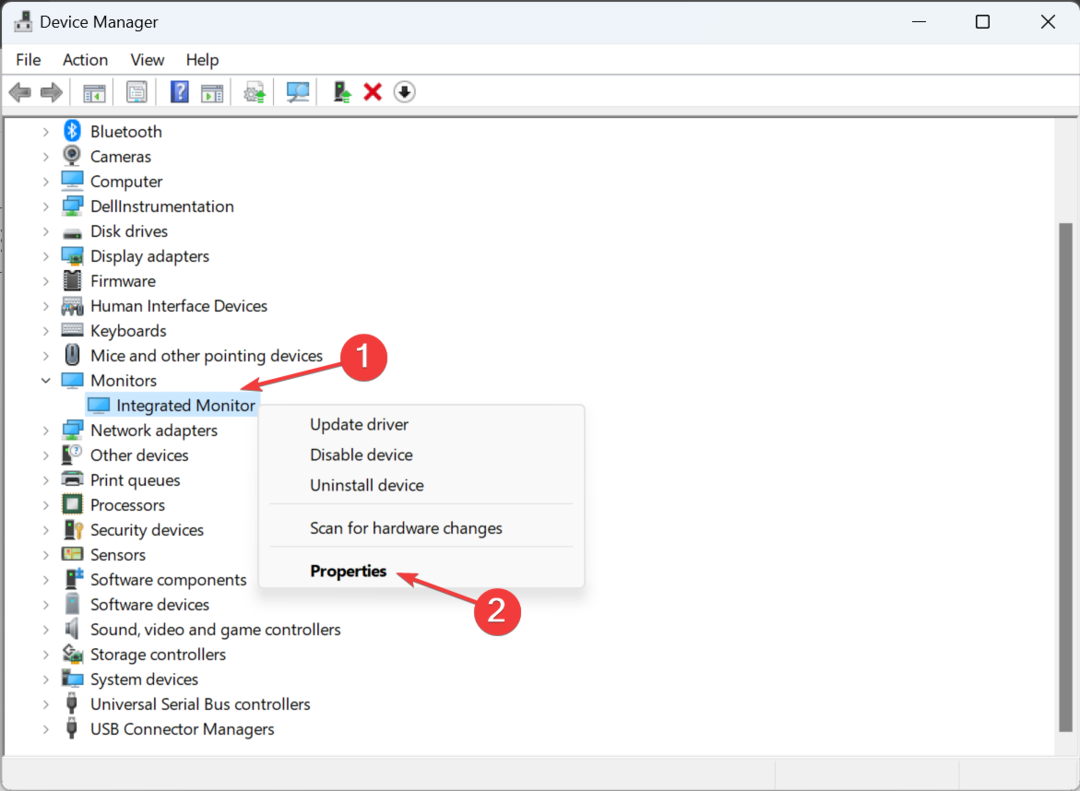ზოგიერთი მომხმარებელი ჩივის Windows 11 -ის აპარატში ნაგულისხმევი გარჩევადობის პრობლემასთან დაკავშირებით. ამ მომხმარებლების აზრით, მათ არ შეუძლიათ შეცვალონ ეკრანის ნაგულისხმევი გარჩევადობა პარამეტრებიდან. თუ ეკრანზე რეზოლუცია არის ნაგულისხმევი (რეკომენდებული) რეზოლუციაზე ნაკლები, თქვენ შეგიძლიათ პრობლემის მოგვარება თქვენს კომპიუტერში ამ მარტივი პრობლემის შემდეგ.
დაფიქსირება 1 - განაახლეთ ჩვენების ბარათის ადაპტერის დრაივერი
თქვენ უნდა განაახლოთ ჩვენების ბარათის ადაპტერი თქვენს კომპიუტერში.
1. თავდაპირველად დააჭირეთ ღილაკს Windows გასაღები + I გასაღებები ერთად.
2. როდესაც პარამეტრები იხსნება, დააჭირეთ ღილაკს "სისტემა”პარამეტრები.
3. შემდეგ, მარჯვენა მხარეს, დააწკაპუნეთ "ჩვენება“.

4. ახლა, იმავე სარკმელზე, დააწკაპუნეთ "გაფართოებული ჩვენება”პარამეტრები.
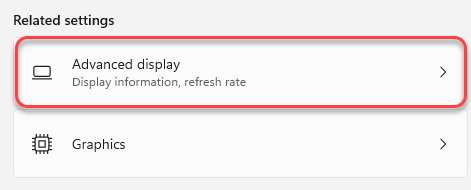
5. ამის შემდეგ დააჭირეთ ღილაკს "ჩვენების ადაპტერის თვისებები ჩვენებისთვის 1“.
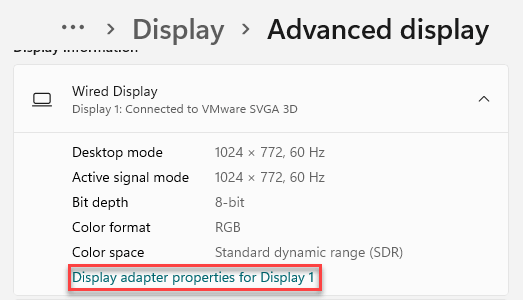
6. როდესაც გრაფიკული დრაივერის თვისებები გაიხსნება, გადადით "ადაპტერი”ჩანართი.
7. შემდეგ დააჭირეთ ღილაკს "Თვისებები"" ადაპტერის ტიპი "ჩანართში.
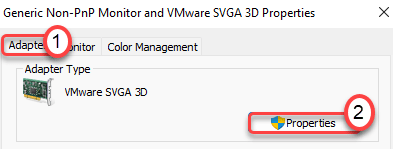
8. ამის შემდეგ, გადადით "მძღოლი”ჩანართი.
9. შემდეგი, დააწკაპუნეთ "დრაივერის განახლება”გრაფიკული დრაივერის განახლებისთვის.
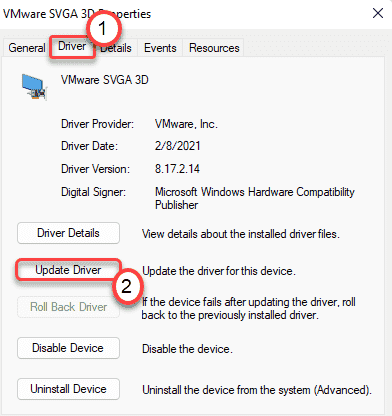
10. როდესაც ეკრანზე ხედავთ შეტყობინებას "როგორ გინდა მძღოლების ძებნა?", შეეხეთ ღილაკს "ავტომატურად მოძებნეთ მძღოლები“.
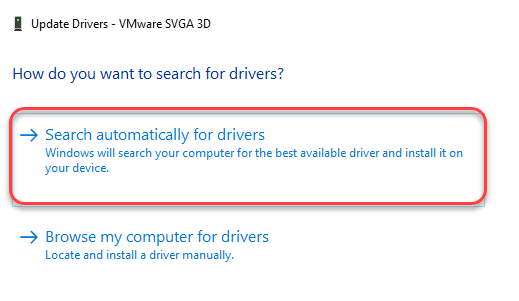
Windows მოიძიებს უახლეს დრაივერს თქვენს კომპიუტერში და დააინსტალირებს თქვენს კომპიუტერში.
11. დაბრუნდით ეკრანის თვისებებზე, დააწკაპუნეთ "მიმართვა"და"კარგი”მისი გადასარჩენად.

ახლა დახურეთ პარამეტრების ფანჯარა და რესტარტი შენი კომპიუტერი.
მას შემდეგ რაც ამას გააკეთებ, წადი ამ გზით -
1. გახსენით პარამეტრების ფანჯარა.
2. შემდეგ დააჭირეთ ღილაკს "სისტემა"და შეეხეთ"ჩვენება“.

3. ახლა, მარჯვენა მხარეს, გადაახვიეთ ქვემოთ "მასშტაბი და განლაგება" განყოფილებაში.
4. შემდეგ, დააწკაპუნეთ "ჩვენების გარჩევადობა“. ახლა თქვენ შეგიძლიათ განათავსოთ იგი ნებისმიერი არჩევანის მიხედვით.
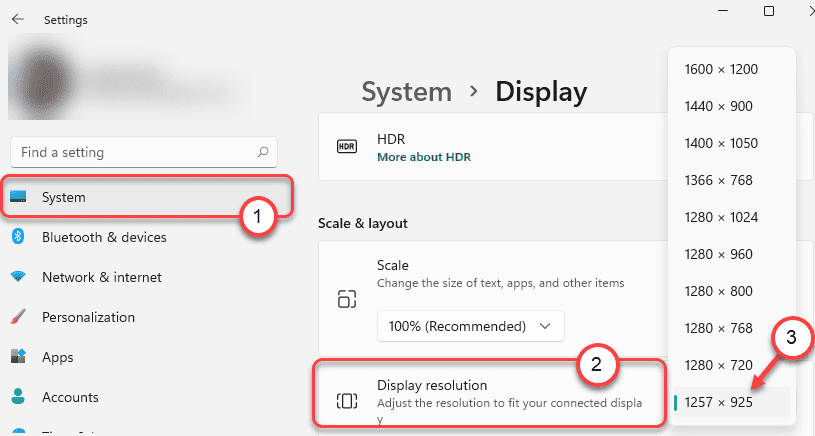
ეს უნდა დაგეხმაროთ პრობლემის მოგვარებაში.
დაფიქსირება 2 - დააინსტალირეთ უახლესი NVIDIA/AMD გრაფიკული დრაივერი
თუ გრაფიკული დრაივერის განახლება ნაგულისხმევი პარამეტრებიდან არ გამოდგება, სცადეთ მისი განახლება პირდაპირ.
[ჩვენ ვაჩვენეთ ნაბიჯები მხოლოდ NVIDIA დრაივერისთვის. თუ თქვენ გაქვთ AMD gpu, ნაბიჯები განსხვავებული იქნება. ]
1. თავდაპირველად, გადადით NVIDIA დრაივერის ვებსაიტზე.
2. განათავსეთ მძღოლის სპეციფიკაციები შესაბამის განყოფილებაში (მაგალითად, "პროდუქტის ტიპი", თქვენი "ოპერაციული სისტემა" და ა.
3. დაბოლოს, თქვენ უნდა დააჭიროთ ღილაკს "ძებნა“.
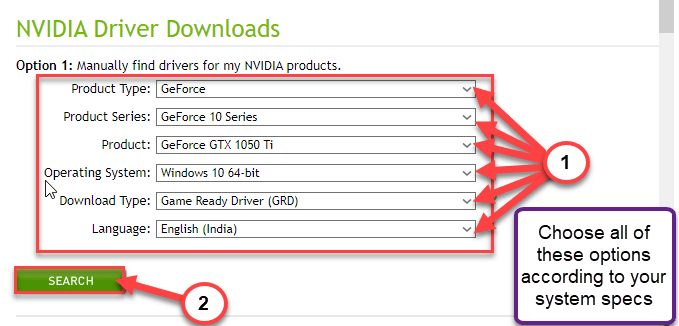
4. თქვენს სისტემაში დრაივერის ჩამოსატვირთად დააჭირეთ ღილაკს "ჩამოტვირთვა“.
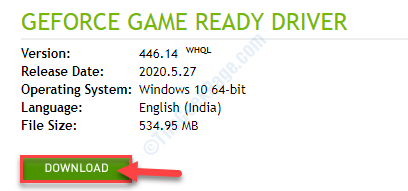
გადმოტვირთვის პროცესის დასრულების შემდეგ დახურეთ ბრაუზერი.
5. თავდაპირველად, გადადით მძღოლის გადმოტვირთვის ადგილას.
6. ამის შემდეგ, უბრალოდ ორჯერ დააწკაპუნეთ ხაზგარეშე ინსტალერზე მისი გასაშვებად.

7. Როდესაც NVIDIA გრაფიკული დრაივერი ფანჯარა გამოჩნდება, დააჭირეთ "NVIDIA გრაფიკული დრაივერი და GeForce გამოცდილება“.
8. თქვენ უნდა დაეთანხმოთ პირობებსა და პირობებს. შეეხეთ ”დაეთანხმე და გააგრძელე“.
9. შემდეგ შეარჩიეთ "მორგებული (გაფართოებული)”ვარიანტი სცადოთ.
10. ამის შემდეგ დააჭირეთ ღილაკს "შემდეგი“.
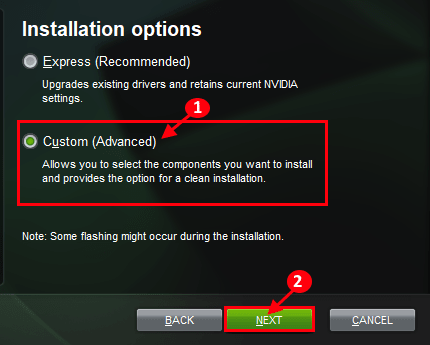
7. ნუ დაგავიწყდებათ, რომ შეამოწმოთ ყუთი "”შეასრულეთ სუფთა ინსტალაცია“.
8. ინსტალაციის პროცესის დასაწყებად დააჭირეთ ღილაკს "შემდეგი“.
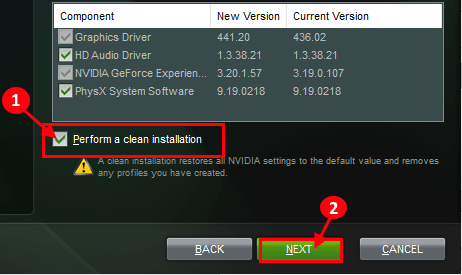
ინსტალაციის დასრულების შემდეგ დააჭირეთ ღილაკს "დახურვა" დახურვისთვის NVIDIA გრაფიკული დრაივერის ინსტალატორი ფანჯარა
დაფიქსირება 2 - ხელახლა დააინსტალირეთ დრაივერის ჩვენება
თუ გრაფიკული დრაივერის განახლება არ გაძლევთ საშუალებას შეცვალოთ რეზოლუცია, წაშალეთ გრაფიკული დრაივერი და შეცვალეთ იგი ნაგულისხმევი ეკრანის დრაივერით, უნდა აღმოფხვრას პრობლემა.
1. თავდაპირველად, მარჯვენა ღილაკით დააწკაპუნეთ Windows ხატულაზე სამუშაო დავალებაზე და დააწკაპუნეთ “Მოწყობილობის მენეჯერი“.
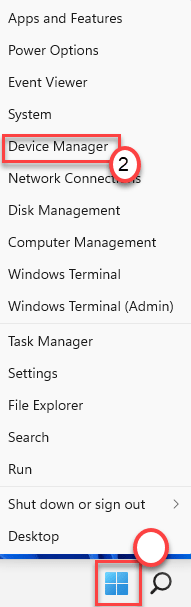
3. თქვენ უნდა გააფართოვოთ "ადაპტერების ჩვენება”მოწყობილობების სიაში.
4. შემდეგ, დააწკაპუნეთ მარჯვენა ღილაკით თქვენს ქსელის ადაპტერზე და დააწკაპუნეთ "მოწყობილობის დეინსტალაცია“.
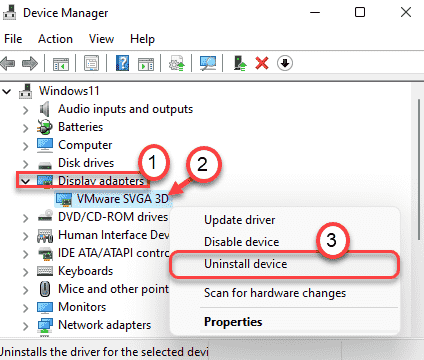
5. შემდეგ, დააწკაპუნეთ "წაშლა”როდესაც გამაფრთხილებელი შეტყობინება გამოჩნდება თქვენს ეკრანზე.
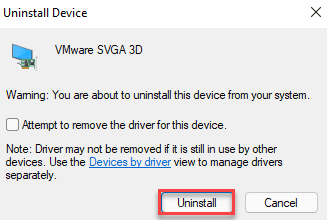
ეს წაშლის ეკრანის დრაივერის არსებულ ვერსიას. უბრალოდ გადატვირთეთ თქვენი მოწყობილობა და მან უნდა დააყენოს ნაგულისხმევი ეკრანის დრაივერი. ეს უნდა გაუფრთხილდეს იმ საკითხს, რომლის წინაშეც დგახართ.
[
ᲨᲔᲜᲘᲨᲕᲜᲐ –
მაშინაც კი, თუ თქვენი კომპიუტერის გადატვირთვის შემდეგ, თუ სისტემა არ გაძლევთ საშუალებას აკონტროლოთ გარჩევადობა, მიჰყევით ამ ნაბიჯებს -
1. გახსენით მოწყობილობის მენეჯერის ფანჯარა.
2. შემდეგ, დააწკაპუნეთ "მოქმედება"და დააჭირეთ"აპარატურის ცვლილებების სკანირება“.
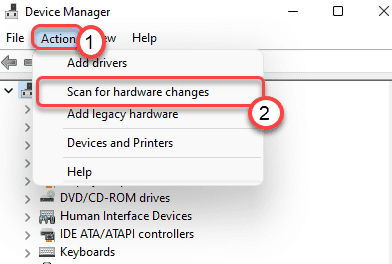
ეს აუცილებლად გადაჭრის პრობლემას.
]